Azure Sphere CLI 対話型モード (プレビュー)
重要
これは Azure Sphere (レガシ) のドキュメントです。 Azure Sphere (レガシ) は 2027 年 9 月 27 日に 再提供されておりユーザーは現時点で Azure Sphere (統合) に移行する必要があります。 TOC の上にある Version セレクターを使用して、Azure Sphere (統合) のドキュメントを表示します。
Azure Sphere CLI では、Azure Sphere CLI コマンドを実行するための対話型環境を提供する対話型モードがサポートされています。これは、CLI の機能、コマンド構造、出力形式を学習する新しいユーザーに最適です。 対話型モードは、PowerShell、Windows コマンド プロンプト、または Bash シェルを使用して、コマンド ライン インターフェイスで azsphere interactive コマンドを使用して開始できます。 コマンド プロンプトが azsphere>> に変わり、対話型シェルでコマンドを実行していることを示します。
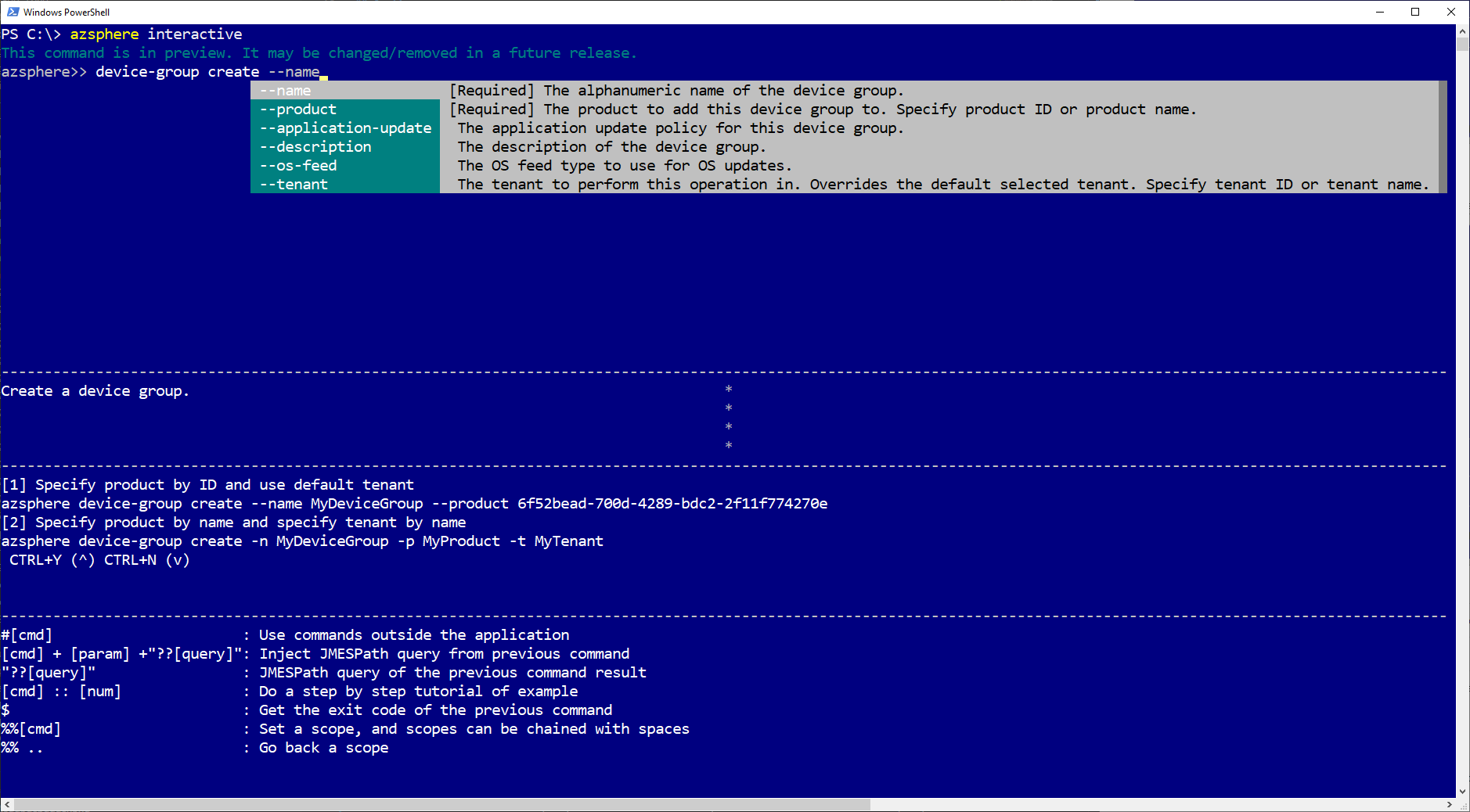
重要
この機能はプレビュー中です。 今後のリリースで変更または削除される可能性があります。
構成
対話モードでは、必要に応じて、コマンドの説明、パラメーターの説明、およびコマンドの例が表示されます。
| オプション | 説明 |
|---|---|
| F1 | 説明と例をオンまたはオフにします。 |
| F2 | パラメーターの既定値の表示をオンまたはオフにします。 |
| F3 | 一部のキー ジェスチャの表示を切り替えます。 |
| [Ctrl + D] | 対話型モードを終了します。 |
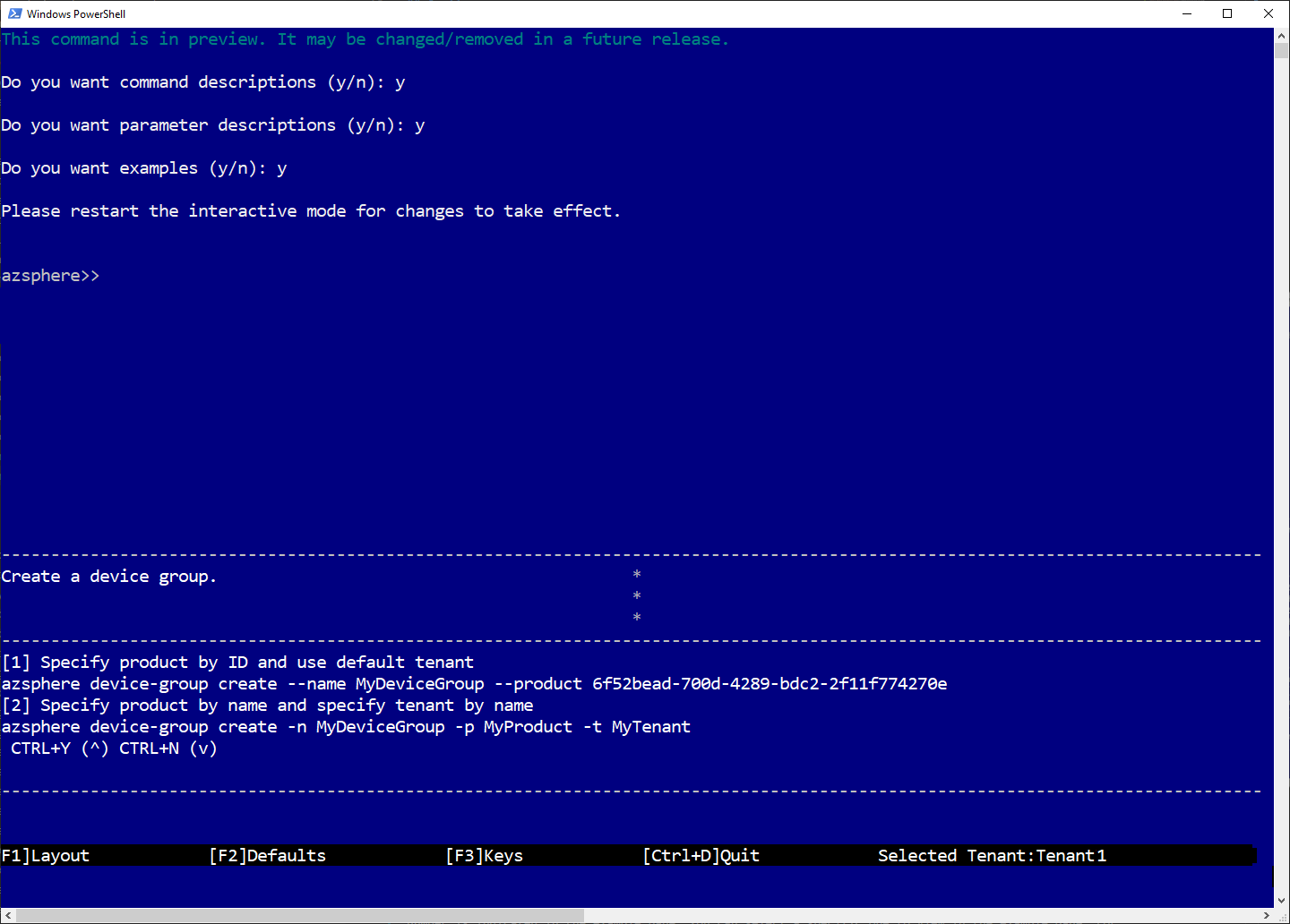
セット スコープ
対話型モードを使用すると、コマンドを特定のコマンド グループにスコープできます。 device certificateコマンドのみを操作する場合は、次のコマンドを使用して適切なスコープを設定し、後続のすべてのコマンドでdevice certificateを入力する必要がないようにすることができます。
たとえば、スコープを %%device certificate として設定するとします。
azsphere>> %%device certificate
defaulting: device
defaulting: certificate
azsphere device certificate>>
スコープ enter を削除するには、 $ %% .. し、すべてのスコープ入力を削除するには、 %%します。
例
対話型モードでは、コマンドを入力するときに、一部のコマンドの例がコンテキストに応じて一覧表示されます。 コマンドにターミナル ウィンドウに収まらない例が多すぎる場合は、例のウィンドウをスクロールして、Ctrl + Y、Ctrl + N ('up' と 'down' ) をそれぞれスクロールして、すべての例を確認できます。
対話型モードでは、コマンドを作成して実行する複数の方法が提供されます。 例の番号は、例ウィンドウに示されています。 例のペインで表示する特定のものを選択できます。 次に例を示します。
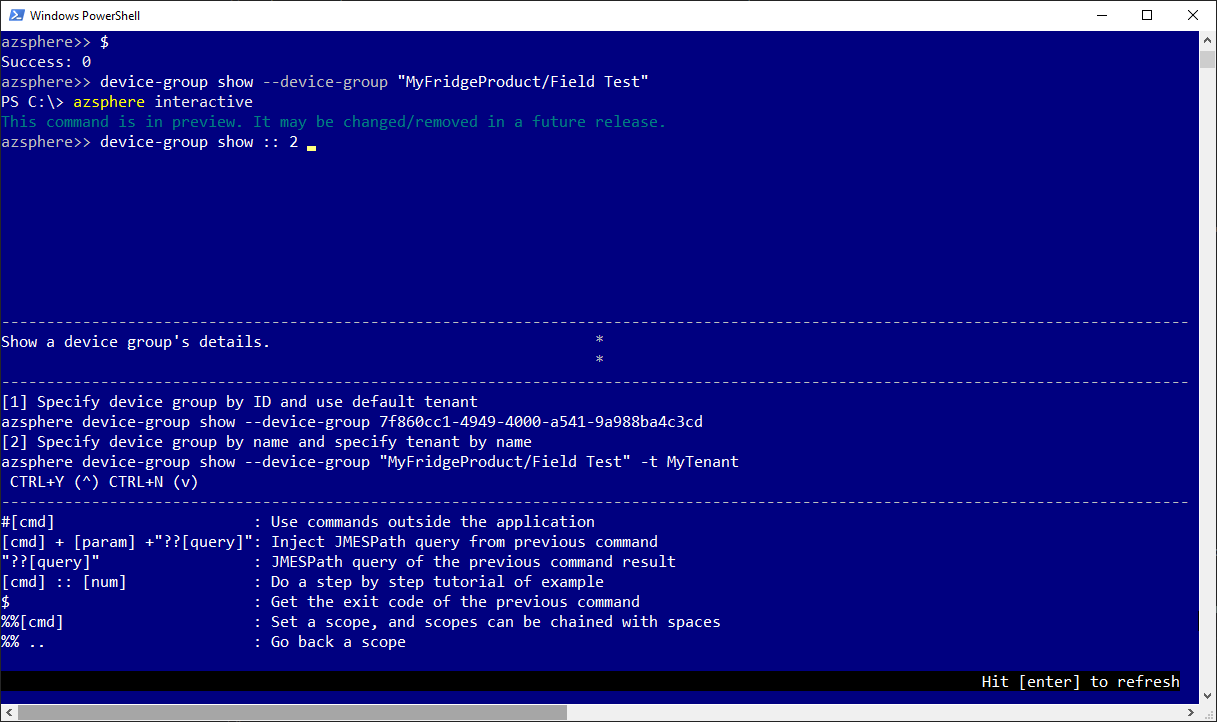
オート コンプリート
対話モードでは、入力したコマンドの結果が表示されます。 オートコンプリート ドロップダウン リスト ボックス、自動キャッシュ候補、および各コマンドの使用方法の例を含む動的ドキュメントが提供されます。 パラメーター値の入力候補は、 --application-update、 --debug-mode、 --device、 --device-group、 --enable-rt-core-debugging、 --force、 --full、 --manual-start --none、 --os-feed、 --product、 --role、 --state、 --style、 --targeted-scan、 --temporary、 --tenant、 --type、および --user パラメーターでサポートされます。
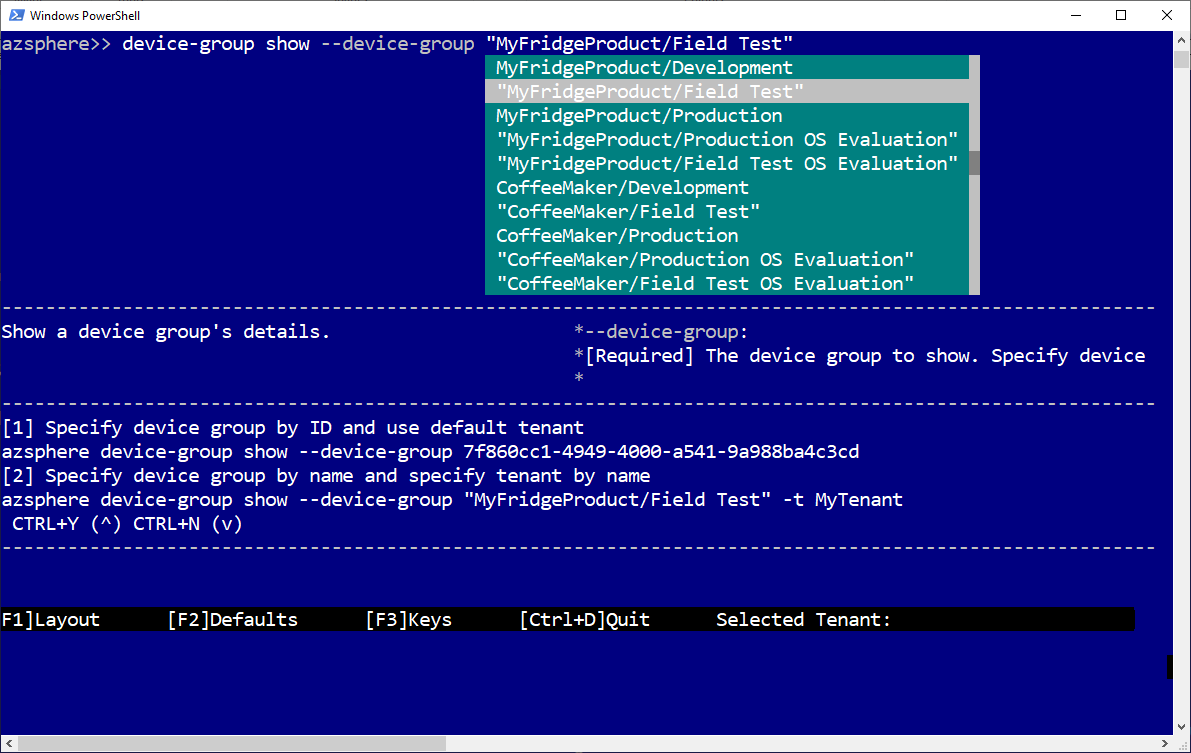
頻繁に使用されるコマンド
対話型モードでは、以前に入力したコマンドと最も頻繁に使用されるコマンドが追跡されます。 コマンド プロンプト インターフェイスで初期文字を入力すると、コマンドが表示されます。
終了コード
$ オプションを使用すると、最後に実行されたコマンドの終了コードを確認して、正常に実行されたことを確認できます。 次に例を示します。
azsphere>> $
Success: 0
対話型モード以外のコマンド
Azure Sphere CLI 対話型モードを使用すると、ユーザーはコマンド ライン インターフェイスで #[command] を使用して対話型モードを終了することなく、Azure Sphere CLI の外部でコマンドを実行できます。 次に例を示します。
azsphere>> #git --version
git version 2.28.0.windows.1
前のコマンドに対してクエリを実行する
??を使用して実行した最後のコマンドの結果に対して JMESPath クエリを実行し、その後に JMESPath クエリを実行できます。 たとえば、すべての製品を一覧表示した後、クエリを実行して製品名のみを一覧表示できます。
azsphere>> azsphere product list
------------------------------------ ------------------------------------ --------------- --------------------
Id TenantId Name Description
==============================================================================================================
a2cd64be-adc2-4bfd-8f34-7d8c90293893 143adbc9-1bf0-4be2-84a2-084a331d81cb MyFridgeProduct None
------------------------------------ ------------------------------------ --------------- --------------------
e5fe65f7-0df5-481e-9f4c-44b1a00d2d60 143adbc9-1bf0-4be2-84a2-084a331d81cb CoffeeMaker None
------------------------------------ ------------------------------------ --------------- --------------------
jmespath クエリの出力は次のようになります。
azsphere>> ??"[].{Productname:name}"
[
{
"Productname": "MyFridgeProduct"
},
{
"Productname": "CoffeeMaker"
}
]